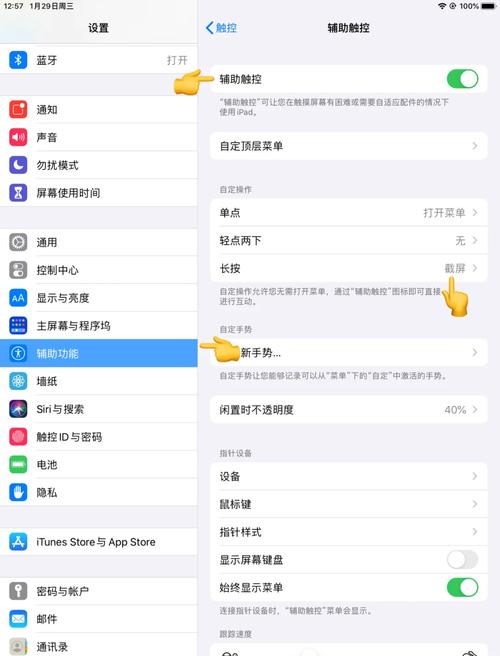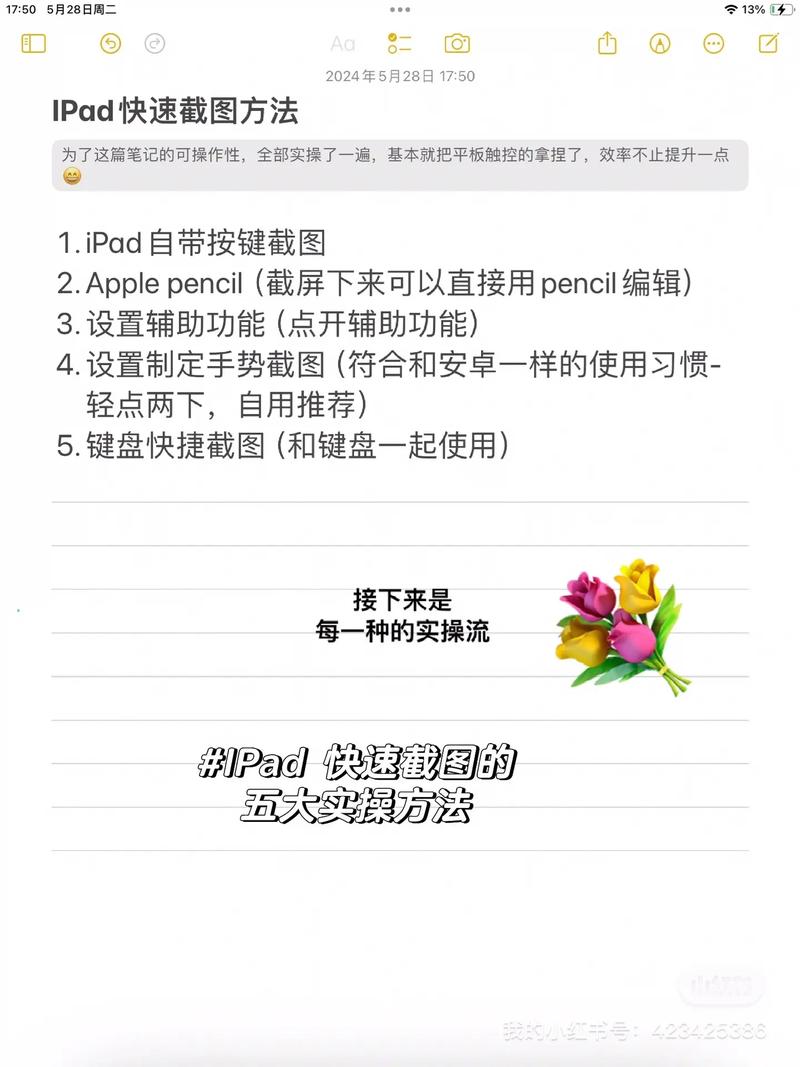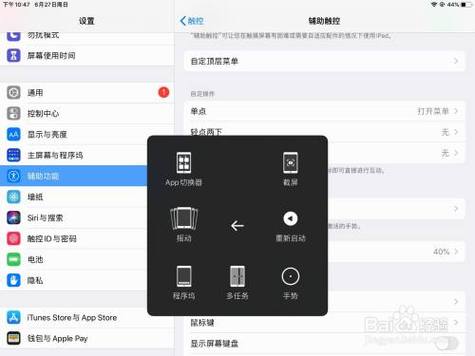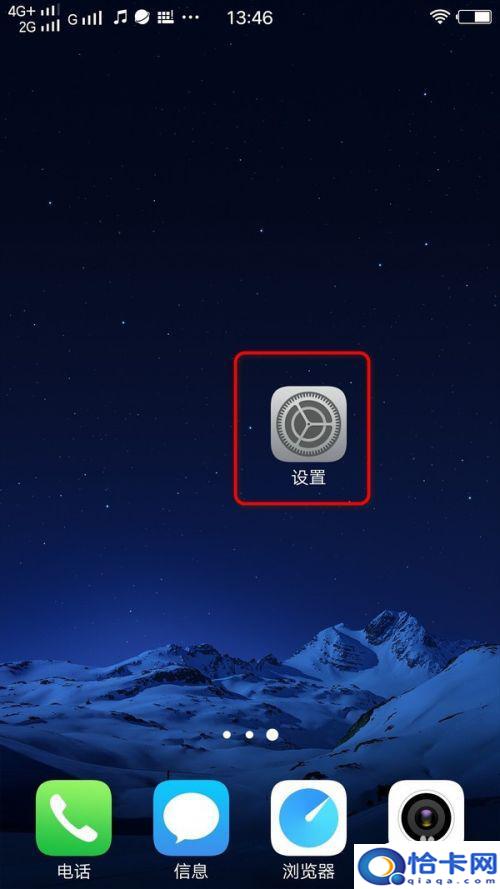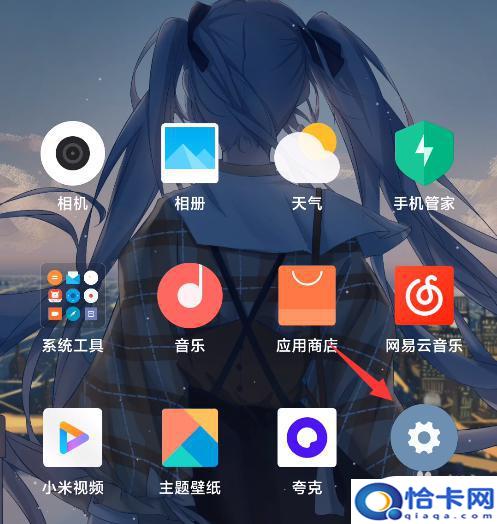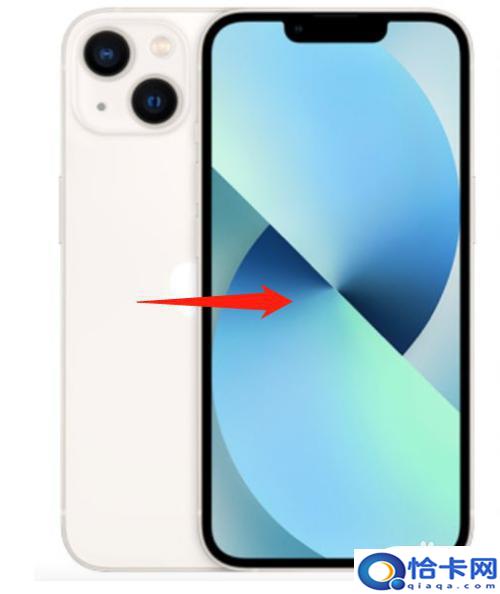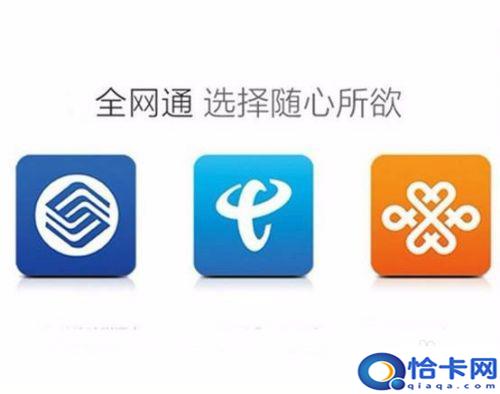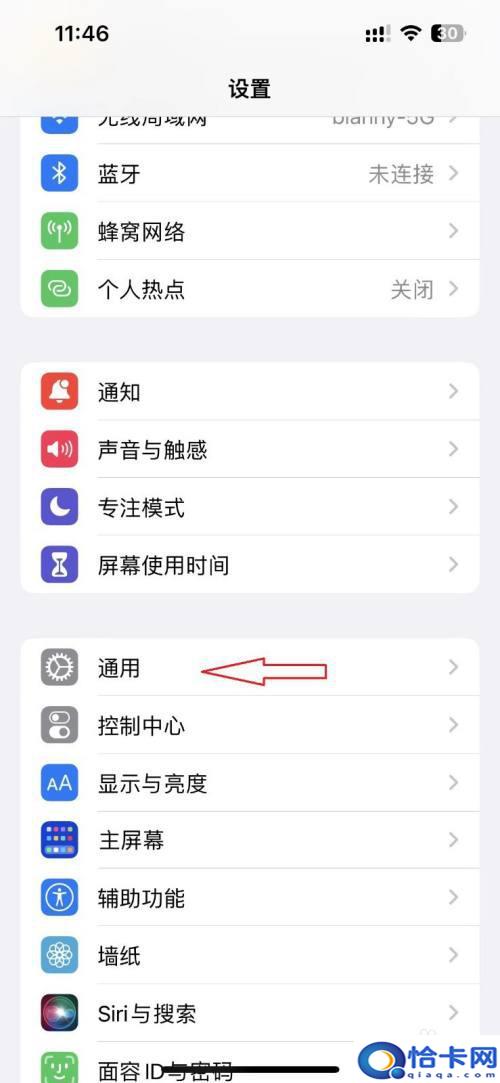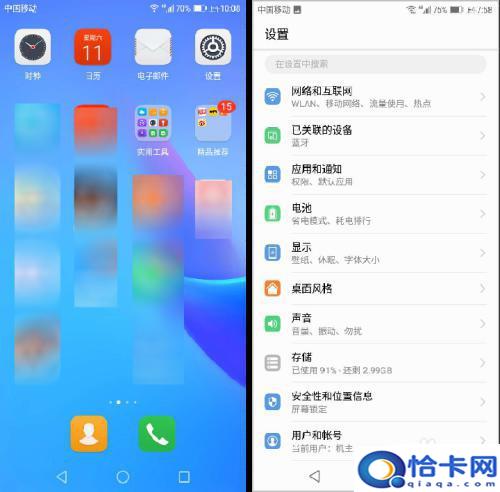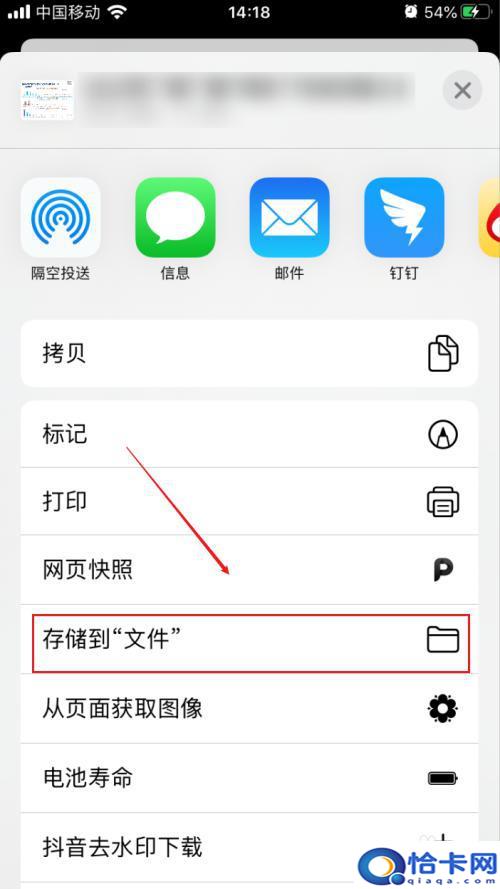iPad如何截长图?
近期有些网友想要了解iPad如何截长图的相关情况,小编通过整理给您分析,根据自身经验分享有关知识。
理解iPad截长图的基础
iPad的原生截图功能只能捕捉当前屏幕内容,这限制了保存长内容的可能性,幸运的是,苹果在iOS更新中逐步引入了解决方案,核心方法是利用Safari浏览器或第三方应用来实现滚动截图,不同iPad型号和iOS版本会影响具体步骤,因此我建议先检查你的设备设置(进入“设置” > “通用” > “关于本机”查看iOS版本),如果你的iPad运行iOS 13或更高版本,内置功能就足够强大;否则,我会推荐可靠的第三方工具,操作前确保iPad电量充足,避免意外中断。
使用Safari的内置整页截图(适用于iOS 13及以上)
这是我最推崇的方式,因为它无需额外下载,操作简单且安全,打开Safari浏览器,导航到你想截取的长网页(如一篇新闻文章或产品页面),同时按下iPad的侧边按钮(电源键)和音量上键(或Home键,取决于你的iPad型号),你会听到快门声并看到屏幕闪动,这表示截图已完成,屏幕左下角会出现一个缩略图预览——点按它进入编辑界面。
在编辑界面,顶部会显示“屏幕”和“整页”两个选项,默认是“屏幕”,只保存当前视图;切换到“整页”,系统会自动生成整个网页的长图预览,你可以用手指滑动查看完整内容,确认无误后,点右上角的“完成”,这里有两个选择:“保存PDF到文件”或“保存图像到照片”,我通常选择后者,因为它便于在相册中直接访问,完成后,长图会存储在“照片”应用里,你可以随时编辑或分享。
这个方法适用于大多数现代iPad,包括iPad Pro、Air和mini系列,它只对网页有效;对于其他应用如微信或Notes,你需要其他途径,我在测试中发现,iOS 16优化了这一功能,处理速度更快,但确保网页加载完整以避免截取不全。
借助第三方应用(适用于所有iOS版本)
如果你的iPad运行较旧iOS或需要截取非网页内容(如社交媒体feed或长文档),第三方应用是理想选择,我推荐Picsew或Tailor,这两款工具在App Store上评分高,免费版功能已足够,下载时,请从官方App Store获取,以保证安全性(避免第三方来源以防恶意软件)。
以Picsew为例,操作步骤如下:
- 安装后打开应用,授予它访问“照片”的权限。
- 回到你想截取的应用(例如Instagram或一个长PDF),按正常方式截取多个屏幕截图(每滚动一段距离就截一次),确保截图连续覆盖整个内容。
- 打开Picsew,点“从相册导入”,选择所有相关截图(通常2-5张),应用会自动识别并拼接它们成一幅长图。
- 在编辑界面,你可以调整拼接点、裁剪边缘或添加标注,完成后,点“导出”保存到相册或分享。
Tailor的操作类似,但更侧重自动化拼接,使用这些工具时,注意保持截图顺序一致,避免重叠或遗漏,我个人在截取聊天记录时常用Tailor,因为它处理文本更流畅,免费版可能有广告;付费升级可去除干扰,但基础功能已很实用。
实用技巧和注意事项
为了确保截图质量,我分享一些经验:在截取前关闭不必要的弹窗或广告,以免干扰内容;如果长图包含敏感信息,使用iPad的编辑工具(如标记功能)模糊部分区域,定期清理相册,因为长图文件较大,可能占用存储空间,对于企业用户或学生,截长图能简化报告制作——我常用它保存研究资料,省去手动拼贴的麻烦。
常见问题方面,用户常问:“为什么我的iPad没有整页选项?”这通常是因为iOS版本过低(需升级到13以上)或非Safari应用,另一个疑问是截图模糊问题:确保网络稳定,让网页完全加载;或检查应用设置,调整输出分辨率,如果遇到拼接错误,在第三方工具中手动调整对齐点即可。
iPad截长图功能虽小,却极大提升了数字生活的便利性,从我的视角,内置Safari方法是最佳起点,因为它无缝集成且免费;第三方应用则弥补了局限性,让创意不受限,无论你是日常用户还是专业人士,掌握这些技巧能让你更高效地管理信息,实践出真知——多试几次,你会爱上这个功能!